重疊列印
您可以利用事先建立的重疊格式檔案列印文件。
請遵循下列程序。
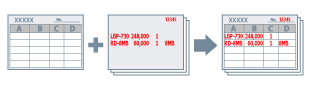
建立格式檔案
1.
在應用程式中建立格式 → 從功能列中選取「列印」。
格式會作為單一頁面檔案建立。
2.
選取您正在使用的印表機 → 按一下「印表機內容」或「內容」。
3.
在「頁面設定」標籤中按一下「頁面選項」。
此時會顯示「頁面選項」對話方塊。
4.
顯示「重疊」標籤 → 選取「處理方法」下的「建立格式檔案」。
5.
選取「儲存位置」 → 指定「檔案名稱」 → 按一下「確定」。
選取「儲存位置」 → 「主機」時:按一下「瀏覽」 → 在「檔案名稱」中輸入檔案名稱 → 按一下「儲存」
選取「儲存位置」 → 「裝置」時:在「檔案名稱」中輸入檔案名稱
6.
按一下印表機驅動程式畫面中的「確定」。
7.
按一下「列印」或「確定」。
列印資料會作為格式檔案儲存在印表機或電腦中。
此時會建立儲存在電腦中且副檔名為「.ps3」的格式檔案。
重疊列印
1.
在應用程式中建立您想要重疊格式的資料 → 從功能列中選取「列印」。
使用與格式檔案相同的下列設定來建立資料:
「基本設定」或「頁面設定」標籤→「輸出尺寸」/「方向」
「品質」標籤 → 「進階設定」對話方塊 → 「解析度」
2.
選取您正在使用的印表機 → 按一下「印表機內容」或「內容」。
3.
在「頁面設定」標籤中按一下「頁面選項」。
此時會顯示「頁面選項」對話方塊。
4.
顯示「重疊」標籤 → 選取「處理方法」下的「使用重疊列印」 → 選取「使用的格式檔案」。
選取「主機上的格式檔案」時:按一下「瀏覽」 → 指定格式檔案
選取「裝置上的格式檔案」時:從「檔案清單」中選取格式檔案。
|
如果無法從印表機獲得資訊,便不會顯示「檔案清單」。如果發生此狀況,請為「檔案名稱」指定檔案名稱。
進行黑白列印時,您無法使用以彩色建立的表單。
|
5.
使用雙面列印時,可從「套用於」中選取應用程式範圍。
6.
按一下「確定」 → 按一下印表機驅動程式畫面中的「確定」。
7.
按一下「列印」或「確定」。
格式檔案和列印資料會以彼此重疊的方式列印。
關於此功能
必要條件
在共用印表機環境中使用用戶端電腦取得印表機資訊時(使用裝置上的格式檔案):在伺服器中安裝「Canon Driver Information Assist Service」(可從印表機驅動程式安裝程式中安裝)。
參考資料
建立格式檔案並執行重疊列印之後,如果您想要返回正常列印而不關閉檔案,請選取「頁面設定」標籤 → 「頁面選項」對話方塊 → 「重疊」標籤 → 「不使用重疊列印」。
使用主機電腦上的格式檔案時,每一種格式只能有一頁資料。有多頁資料的格式可能會無法正常列印。